最近小編後台收到不少的私信,很多小伙伴都來本站詢問小編excel怎麼取消隱藏的行和列,為了幫助到大家,小編上網蒐集了相關資料,總算找到了excel怎麼一鍵把隱藏的清單顯示出來的方法,詳細內容都在下面的文章中了,大家有需要的話,趕緊來本站看看吧。

具體步驟如下:
1.點選灰色三角形在Excel中,找到左上角的灰色三角形,點選它選取整個表格;
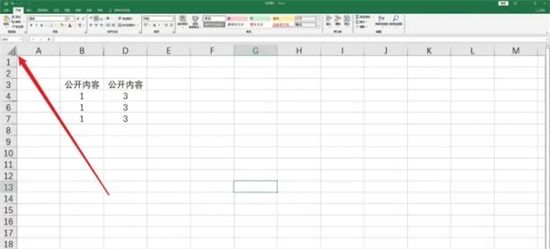
2.點選格式選取表格後,找到開始功能區的格式按鈕,點選展開它的下拉選單;
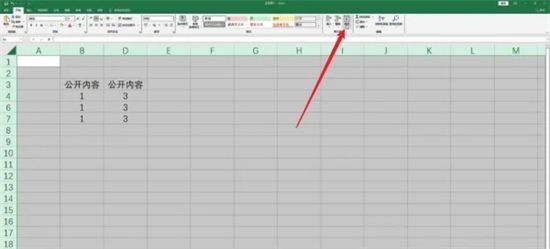
3.點擊隱藏和取消隱藏在展開的下拉選單中,找到隱藏和取消隱藏按鈕,點擊它;
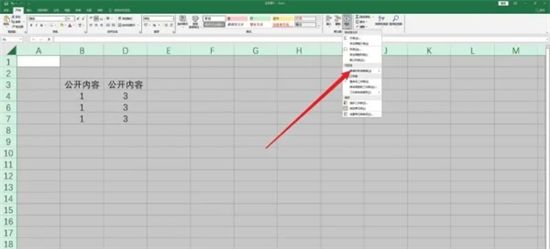
4.取消隱藏內容在下拉選單中,點擊取消隱藏行或取消隱藏列,可以一鍵取消目前表格中的隱藏內容。
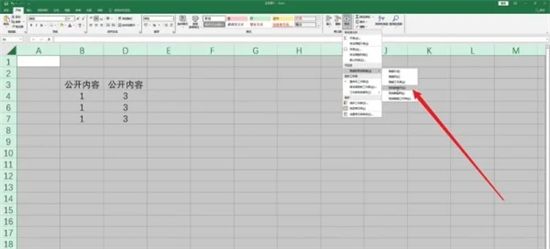
5.取消隱藏表格點選取消隱藏工作表選項。
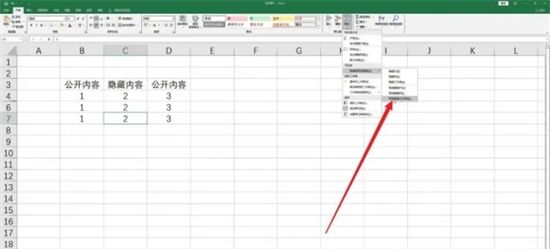
6.點選對話方塊中的確定,可以一鍵取消下方隱藏的表格。
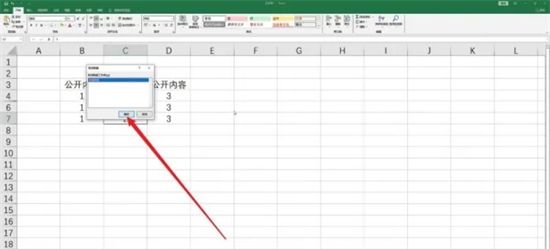
以上是Excel如何顯示已隱藏的行和列的詳細內容。更多資訊請關注PHP中文網其他相關文章!




